卸载系统自带的MySQL,彻底删除安装的文件
1.检查是否安装了MySQL (温馨提示:如果yum源有问题,需要解决yum源问题,并加/etc/yum.conf文件后追加sslverify=false即可)
yum list installed | grep mysql
2.卸载之前的MySQL(没有就不用执行这一步)
yum remove mysql mysql-*
3、rpm -qa|grep -i mysql 没有什么弹出来就彻底卸载
4、强制删除:删除MySQL rpm -e --nodeps 包名 强制删除此包 **这样依次删除所有的MySQL包**
rpm -e mysql // 普通删除模式
rpm -e --nodeps mysql // 强力删除模式,如果使用上面命令删除时,提示有依赖的其它文件,则用该命令可以对其进行强力删除
安装我们的wegt:但此之前我们的需要闲去配置我们的yum源,之前的实验中有:更改yum源,修改文件:
执行:yum -y install wget
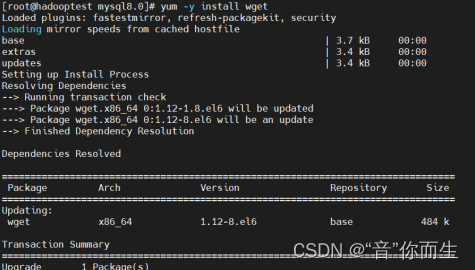
在线下载:
①进入自己想要下载的某路径:
②链接下载:wget https://dev.mysql.com/get/Downloads/MySQL-8.0/mysql-8.0.20-linux-glibc2.12-x86_64.tar.xz

查看磁盘空间,务必将我们的MySQL解压到一个磁盘空间较大的位置
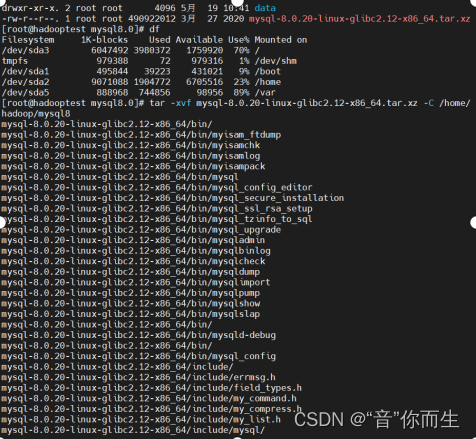
重命名

进入mysql根目录下建立data数据存放目录

创建MySQL用户组和MySQL用户
Groupadd mysql
Useradd -g mysql mysql

给相关目录设置权限,如果觉得权限太大,可以用下边的命令来重新赋予权限:

因为权限太高,我们的目录都是变色的

先建一个MySQL配置有关的配置文件my.cnf(该文件作用是声明MySQL的相关配置)
vim /etc/my.cnf
文件内容:
| [mysqld] # 设置3306端口 port=3306 # 设置mysql的安装目录 basedir=/home/hadoop/mysql8 # 设置mysql数据库的数据的存放目录 datadir=//home/hadoop/mysql8/data # 允许最大连接数 max_connections=10000 # 允许连接失败的次数。这是为了防止有人从该主机试图攻击数据库系统 max_connect_errors=10 # 服务端使用的字符集默认为UTF8 character-set-server=utf8 # 创建新表时将使用的默认存储引擎 default-storage-engine=INNODB # 默认使用“mysql_native_password”插件认证 default_authentication_plugin=mysql_native_password # mysql的引擎:sql_model 去掉ONLY_FULL_GROUP_BY sql-mode=STRICT_TRANS_TABLES,NO_ZERO_IN_DATE,NO_ZERO_DATE,ERROR_FOR_DIVISION_BY_ZERO,NO_ENGINE_SUBSTITUTION [mysql] # 设置mysql客户端默认字符集 default-character-set=utf8 [client] # 设置mysql客户端连接服务端时默认使用的端口 port=3306 |
配置好文件之后,为我们的my.cnf赋予文件权限:chmod 644 /etc/my.cnf
进入MySQL的bin目录中进行初始化

配置环境变量(vim /etc/.bash_profile)
建立MySQL的软连接,关于为啥要创建软链接这件事
| 建立MySQL的软链接 为了方便用户的使用,建议用户建立一个到MySQL的软链接。软链接在Linux中实际上就是一个文件,其内容就是另一个文件(称为被链接文件)的完整文件标志符。当用户访问该文件时,不是直接访问其内容,而是访问其内容所描述文件的内容。建立一个链接到MySQL的软链接后(读者可以参看本书第2章的软链接建立方法,此处不再赘述),用户就可以通过该软链接访问MySQL,这样就不必记忆类似于/usr/local/mysql-standard- 4.1.18-pc-linux-gnu- i686-icc-glibc23冗长烦琐的命令了。建立一个软链接,名为mysql,使用的命令如下:#ln -s mysql-standard-4.1.18-pc-linux-gnu-i686-icc-glibc23 mysql 该命令在当前目录下新建一个指向mysql-standard-4.1.18-pc-linux-gnu-i686-icc-glibc23目录的软链接,可以理解为两个具有完全相同内容的两个目录。但是实际上软链接mysql并不保存其目录下所有文件的信息,其只是一个链接文件,文件的内容就是指向的目录mysql- standard-4.1.18-pc-linux-gnu-i686-icc-glibc23。当用户浏览mysql这个软链接的时候,系统首先读取软链接文件的内容,知道其只是一个指向另外一个名为mysql-standard- 4.1.18-pc-linux- gnu-i686-icc-glibc23的目录,然后再读取实际目录mysql-standard-4.1.18- pc-linux-gnu-i686-icc- glibc23下所有文件的内容,并显示出来。 这样,下次需要访问目录mysql-standard-4.1.18-pc-linux-gnu-i686-icc-glibc23下文件时,就只有简单的改变当前目录到mysql即可执行实际目录mysql-standard-4.1.18-pc-linux-gnu- i686-icc-glibc23下的命令。 |

配置环境变量
vim /etc/profile (控制所有用户,需要root权限)
export PATH:$PATH:/root/opt/mysql8/bin
一定先完成前边的初始化,再启动我们的MySQL

修改登录密码,创建远程连接
| 密码修改:ALTER USER 'root'@'localhost' IDENTIFIED BY 'yourpasswd'; 远程用户修改:use mysql; update user set host='%' where user = 'root'; 授权:grant all privileges on *.* to 'root'@'%'; 刷新权限:flush privileges; 使用native校验登录:ALTER USER 'root'@'%' IDENTIFIED WITH mysql_native_password BY 'yourpasswd'; |

检验环境是否能用

关于开机自启动,感兴趣的同学可以自行去学习!





















 285
285











 被折叠的 条评论
为什么被折叠?
被折叠的 条评论
为什么被折叠?








